Come Riprodurre MP4 in Google Drive su Android, iPhone, PC e Mac
Google Drive è una soluzione versatile di cloud storage che consente agli utenti di archiviare, condividere e accedere ai file da qualsiasi dispositivo dotato di connettività Internet. Una delle sue comode caratteristiche è la possibilità di riprodurre video MP4 direttamente dal cloud. Tuttavia, il processo può variare leggermente a seconda del dispositivo utilizzato. Questo articolo fornisce una guida dettagliata su come riprodurre i file MP4 in Google Drive su diverse piattaforme e offre una soluzione per convertire e comprimere i video in caso di problemi di riproduzione.
Parte 1: Come Riprodurre MP4 in Google Drive su Android?
Google Drive può riprodurre MP4? La riproduzione di file MP4 in Google Drive su un dispositivo Android è semplice. L'app di Google Drive supporta la riproduzione video e consente di visualizzare facilmente i video direttamente dal cloud.
1.Scaricare e installare l'applicazione Google Drive dal Google Play Store. Accedere al proprio account Google.
2.Caricare un video MP4 sul proprio account Google Drive per poterlo riprodurre. Individuare il video utilizzando un file manager. Toccare a lungo il video MP4 e toccare Condividi.
3.Navigare fino alla cartella contenente il file MP4. Toccare il file MP4 per avviare la riproduzione. Il video si aprirà nel lettore video predefinito di Google Drive.

4.È possibile regolare le impostazioni di riproduzione, come il volume e l'orientamento dello schermo, secondo le necessità.
Parte 2: Come Riprodurre MP4 in Google Drive su iPhone e iPad
Google Drive riproduce MP4? Anche la riproduzione di file MP4 su Google Drive tramite iPhone o iPad è un processo semplice. L'app di Google Drive per iOS supporta la riproduzione video, garantendo un'esperienza di visualizzazione senza interruzioni.
1.Aprire l'applicazione Google Drive: Scaricare e installare l'applicazione Google Drive dall'App Store.
2.Aprire l'applicazione e accedere al proprio account Google. Toccare Carica e selezionare i video MP4 che si desidera caricare.

3.Cercare la posizione del file MP4. Toccare il file MP4 per avviare la riproduzione. Il video verrà riprodotto utilizzando il lettore integrato nell'applicazione Google Drive.
4.Modificare le impostazioni di riproduzione, come il volume e la rotazione dello schermo, se necessario.
Parte 3: Come Riprodurre MP4 in Google Drive su un Computer
L'interfaccia web di Google Drive consente agli utenti di riprodurre i file MP4 direttamente dal browser. Questa funzione è accessibile da qualsiasi browser web moderno e offre flessibilità agli utenti di computer desktop e portatili.
1.Avviare il browser Web preferito (ad esempio, Chrome, Firefox, Edge). Accedere al sito web di Google Drive e accedere al proprio account Google.
2.A questo punto, fare clic su Nuovo e poi su Caricamento file. Selezionare il video MP4 che si desidera caricare.

3.Navigare fino alla cartella che contiene il file MP4. Fare clic sul file MP4 per aprirlo. Google Drive utilizzerà il lettore video integrato per trasmettere il video.
4.Utilizzate i controlli del lettore per regolare il volume, le dimensioni dello schermo e altre impostazioni.
Parte 4: Convertire e Comprimere Video per Riprodurre MP4 in Google Drive
Non è possibile riprodurre MP4 in Google Drive? Sebbene Google Drive supporti generalmente i file MP4, possono verificarsi problemi di riproduzione a causa delle dimensioni del file, della risoluzione o di incompatibilità dei codec. In questi casi, la conversione e la compressione del file video possono risolvere questi problemi. HitPaw Univd (HitPaw Video Converter) è uno strumento professionale progettato per gestire queste attività in modo efficiente.
- Converte qualsiasi video, compresi gli MP4, in formati supportati da Google Drive con alta qualità.
- Convertite i video in oltre 1000 formati come MP4, MOV, AVI, FLV, MP3, FLAC e altri ancora.
- Modifica i video, regola gli effetti, comprime i file, modifica le informazioni ID3 e crea GIF con facilità.
- Utilizza la tecnologia di accelerazione hardware per una conversione video superveloce.
Passo 1.Scaricate HitPaw Univd dal sito ufficiale e installatelo sul vostro computer.
Passo 2.Aprire HitPaw Univd. Fare clic sul pulsante "Aggiungi file" per importare il file MP4 da convertire.

Passo 3.Scegliere un formato supportato da Google Drive (ad esempio, MP4 con codec compatibili).

Passo 4.Regolare facoltativamente la risoluzione video, la velocità di trasmissione e altre impostazioni per garantire la compatibilità.

Passo 5.Fare clic sul pulsante "Converti" per avviare il processo di conversione.

Passo 6.Caricare su Google Drive: Una volta completata la conversione, caricare il file convertito su Google Drive.
Conclusione su Google Drive MP4
La riproduzione di file MP4 in Google Drive è un processo semplice su vari dispositivi, sia che si utilizzi un dispositivo Android, un iPhone, un iPad o un computer. Tuttavia, se si verificano problemi di riproduzione a causa di incompatibilità dei file, l'utilizzo di uno strumento come HitPaw Univd può aiutare a convertire e comprimere i video per garantire una riproduzione fluida. Seguendo i passaggi descritti in questa guida, potrete godervi i vostri video MP4 senza problemi.




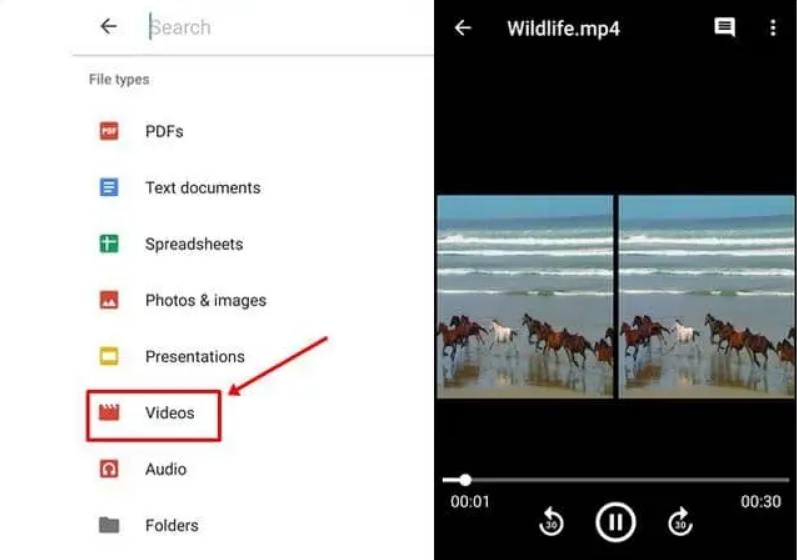
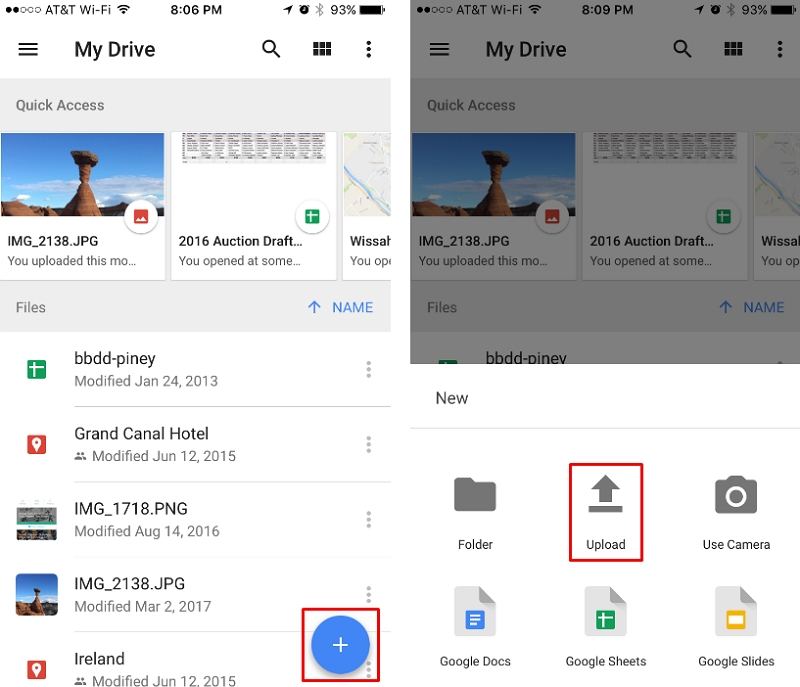
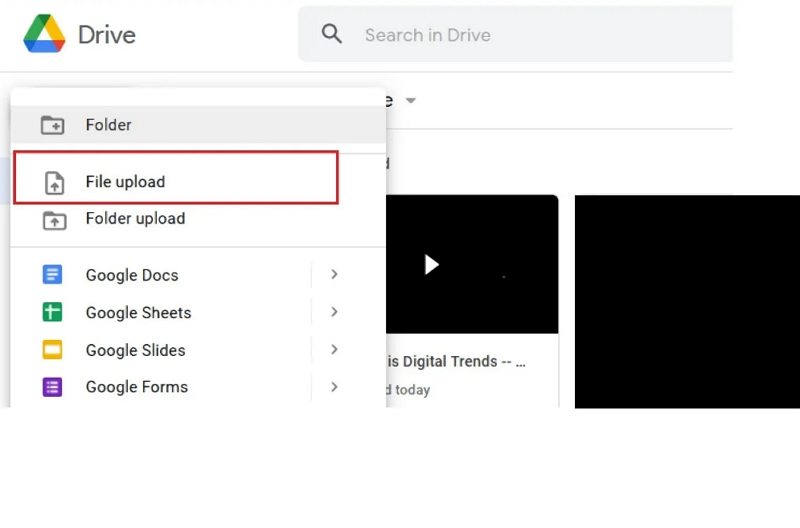






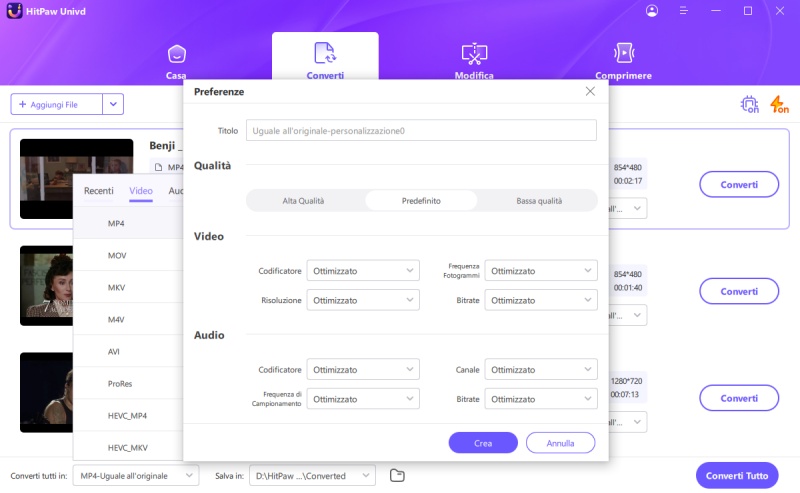


 HitPaw VikPea
HitPaw VikPea  HitPaw Rimozione Oggetti Video
HitPaw Rimozione Oggetti Video HitPaw Rimozione Filigrana
HitPaw Rimozione Filigrana 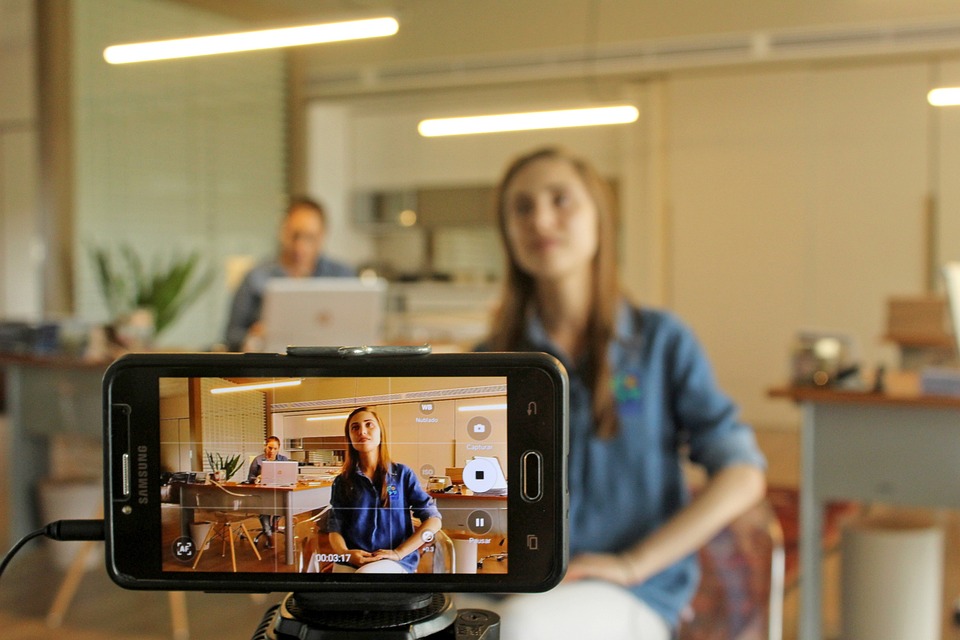

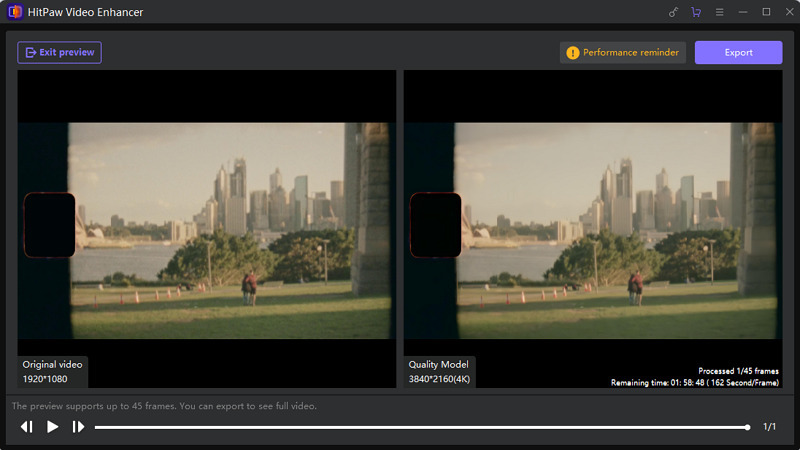

Condividi questo articolo:
Seleziona la valutazione del prodotto:
Joshua Hill
Caporedattore
Lavoro come libero professionista da più di cinque anni. Mi colpisce sempre quando scopro cose nuove e conoscenze aggiornate. Penso che la vita sia sconfinata, ma io non conosco limiti.
Vedi tutti gli articoliLascia un Commento
Crea il tuo commento per gli articoli di HitPaw